Центърът за действие е мястото, където нотификации стеотхвърлена купчина. Това е добър начин да ги прегледате по-късно, когато имате време. Всички приложения, които могат да ви показват известия, по подразбиране могат да ги подредят в центъра за действие. Ако намерите известията за приложения за полезни, но не се нуждаете от тях да се подреждат в Центъра за действие, можете да ги задържите и можете да правите това на базата на приложение. Ето как можете да запазите известията от Центъра за действие.

Избягвайте известията от центъра за действие
Отворете приложението Настройки и отидете в системната група от настройки. Изберете раздела Известия и приложения и превъртете през приложенията, докато не намерите този, който искате да избягвате от Центъра за действие. Щракнете върху него.
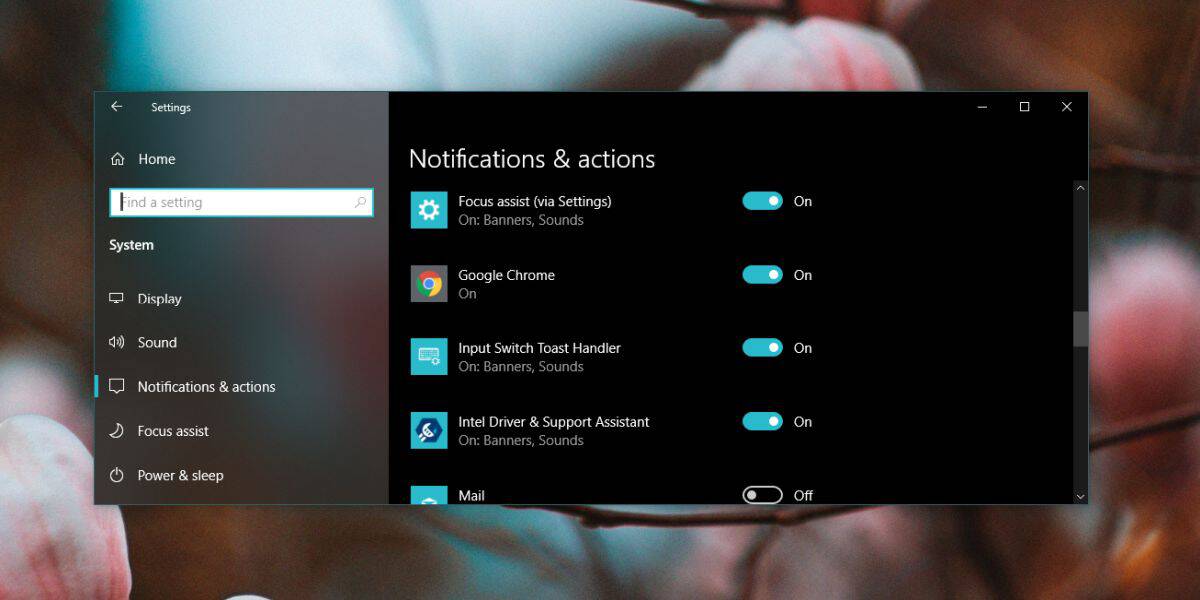
На следващия екран ще видите опция, наречена„Показване на известия в центъра за действие“ и той ще бъде активиран. Деактивирайте го. Той няма да премахне известията, които вече са в центъра за действие, но уведомленията, които пристигат по-късно, няма да бъдат показани там.
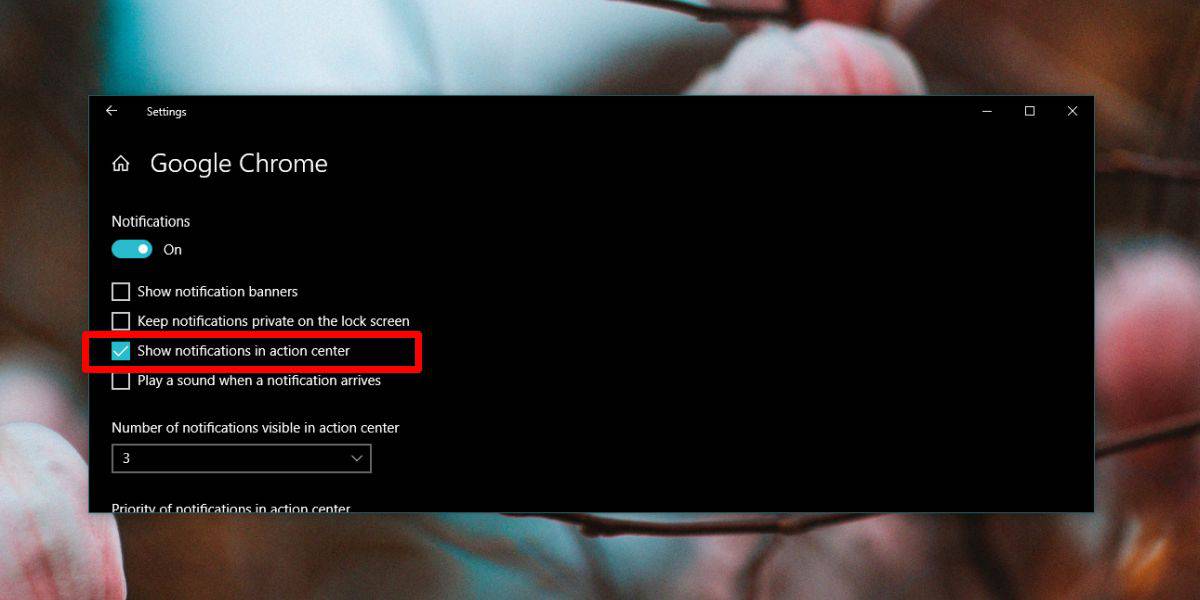
Ако активирате тази опция отново, т.е., позволете известията на приложението да бъдат изпращани до центъра за действие, само известията, които пристигат, след като активирате опцията, ще се покажат там. Известията, които вече са били доставени и впоследствие отменени, няма да се появят там.
Центърът за действие не е многопространство. Изпращането на известия до него е полезно, но това не означава, че всяко приложение трябва да го прави. От една страна, Chrome не се нуждае от известията си, подредени в Центъра за действие в повечето случаи. Вероятно можете да одитирате собствения си списък с приложения и да разберете кои от тях трябва да имат известия, отидете в Центъра за действие и кои не.
За известия за приложения, които разрешавате вЦентър за действие, можете да изберете колко известия за него да се виждат. Минимумът е 3 известия, всички останали се свиват под собственото заглавие на приложението. Няма начин да го намалите само до едно уведомление, което е жалко, тъй като това би позволило да се изброят още приложения там. С три известия на приложение наистина има място само за две приложения, които да показват известия, а след това трябва да превъртите, за да видите останалите.
Ако дори и след премахването на маловажни приложения отЦентър за действие, все още имате твърде много показващи известия в него, можете да използвате настройката за приоритет и известията от по-важни приложения да се появяват в горната част. Приоритетът отново се задава на база приложение. Всички приложения по подразбиране имат приоритет „Нормално“.













Коментари